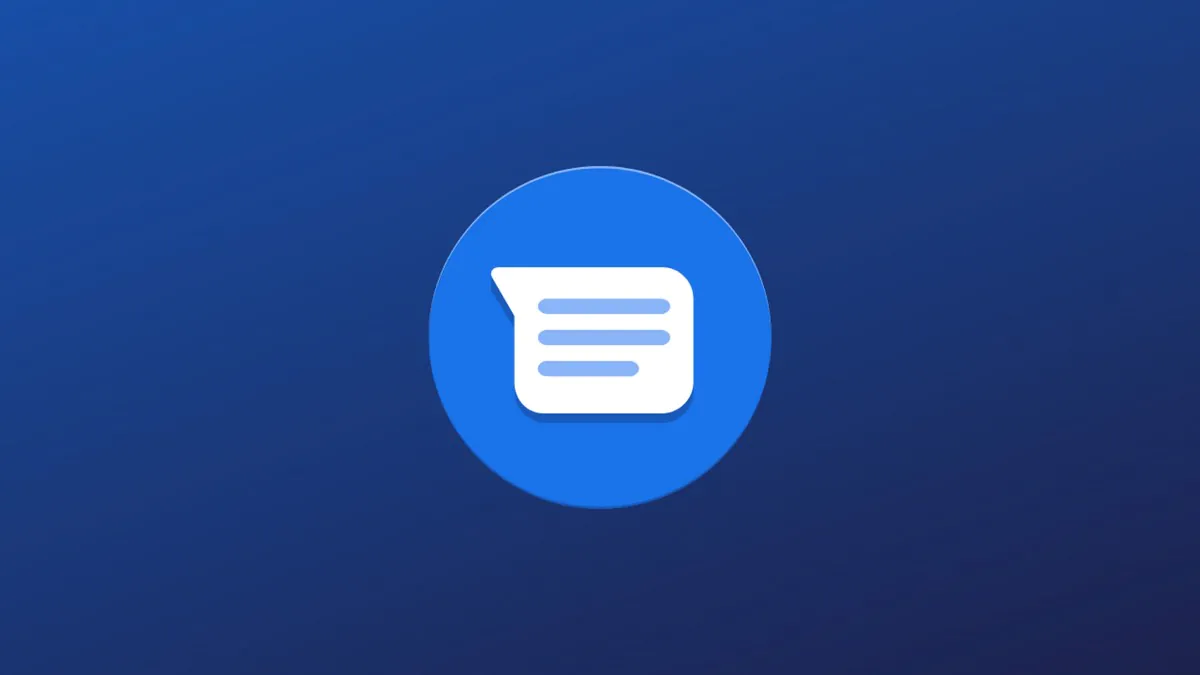
Егер сіз смартфоныңыздағы мессенджерлердің санынан шаршасаңыз және Viber мен Telegram-ға шынымен сенбесеңіз - пайдалану мүмкіндігі бар. Google хабарлары.
Міне, неліктен мұны қазір жасаудың 5 себебі.
Басқа бір мессенджерде де табуға болатын керемет мүмкіндік - кешіктірілген хабарлар. Ол жұмыс хат алмасуында өте тиімді көрінеді - мысалы, еске салғыш орнатқыңыз келген жағдайда немесе қазірдің өзінде жұмыс емес уақыт екенін түсінгенде, ал таңертең сіз сұрағыңыз келетін нәрсені ұмытып кетуіңіз мүмкін. Немесе жұмыстан алшақтап кетпеу үшін және күндізгі хат алмасуда хабар жоғалып кетпес үшін, сіз өзіңіздің маңызды адамыңызға жұмыстан кейін сатып алу қажет өнімдер тізімін еске түсіре аласыз.
Смартфоныңызда Google Messages қолданбасын ашып, хабар алушыны таңдаңыз. Қажет мәтінді тергеннен кейін хабарды жіберу үшін көрсеткіні басып тұрыңыз. Хабарламаны жіберу уақыты мен күнін енгізу мүмкіндігіне ие боласыз, содан кейін «Сақтау» түймесін басу керек. Жоспарланған хабар чатта көк түспен бөлектеледі.
Маңызды адаммен сөйлесу жоғалмайды, бірақ хабарлар, әсіресе сіз үнемі хат жазысып тұрсаңыз. Мемдер, жаңалықтар сілтемелері, жіберілген фотосуреттер немесе бейнелер, сондай-ақ жүздеген мәтіндік хабарламалар арасында ең маңыздыларын жоғалтпау үшін Google Messages қажетті хабарламаларды жұлдызшамен белгілеу мүмкіндігіне ие.
Смартфондағы қолданбаны ашып, қажетті чатты ашыңыз. Белгілейтін хабарды басып тұрыңыз - жоғарғы жағында кішкентай көк жұлдыз пайда болады. Енді сіз белгіленген хабарламаны диалогтық терезеде таба аласыз.
Тек мәтінмен шектелгіңіз келмей ме? Стандартты SMS опцияларының орнына RCS чат опцияларын таңдап, мультимедиалық файлдарды оңай алмастырыңыз!
Бастау үшін смартфонда Google Messages қолданбасын ашып, қолданбаның жоғарғы оң жақ бұрышындағы үш нүкте белгішесін түртіңіз. Параметрлерді таңдап, Чат мүмкіндіктері түймесін басыңыз. Растау нөміріңізді енгізіп, «Растау» түймесін басыңыз. Міне, бірнеше минуттан кейін Google сіздің нөміріңізді тексереді және смартфоныңыздағы RCS чат мүмкіндіктеріне қол жеткізуге мүмкіндік береді.
Әрбір мессенджердің ерекше ыңғайлы мүмкіндігі - оны компьютерде ашу мүмкіндігі. Күндізгі уақытта смартфонда жазу әрқашан ыңғайлы бола бермейді, ал кейбір нәрселер жұмыс ноутбугында ашық болады, ал «смартфондағы қолданба арқылы сілтемені немесе файлды қалай жіберуге болады» деген сұрақ өте қиындатады және баяулатуы мүмкін. төмен байланыс. Сондықтан ыңғайлы веб-интерфейс қазіргі заманғы мессенджер үшін қажет нәрсе.
Браузеріңізде messages.google.com сайтына өтіп, смартфонда Google Messages қолданбасын ашыңыз. Қолданбаның жоғарғы оң жақ бұрышындағы үш нүктелі белгішені түртіңіз, Messages веб-тармағын таңдап, QR кодын сканерлеу белгішесін түртіңіз. Компьютер мониторынан QR кодын сканерлеп, басыңыз Мәселен, Google Messages логиніңізді осы компьютерде сақтағыңыз келсе.
Корреспонденция қауіпсіздігінің маңыздылығын асыра бағалау қиын, тіпті егер сіз қоғамдық тұлға болмасаңыз және хат алмасу кезінде құпия ақпаратты бермесеңіз де. Ешкім жеке өмірінің құпиялылығын жоғалтқысы келмейді, сондықтан Google Messages қолданбасындағы чаттардың қауіпсіздігі үшін шифрлау мүмкіндігі бар.
Бұл опция қолданбада екі қатысушы үшін де қосылған жағдайда ғана шифрлау жұмыс істейтінін есте ұстаған жөн. Ол үшін смартфондағы Google Messages қолданбасына өтіңіз. Жоғарғы оң жақ бұрыштағы үш нүктелі белгішені басып, Параметрлер, содан кейін Чат мүмкіндіктері тармағын таңдаңыз. "Чат мүмкіндіктерін қосу" жанындағы қосқышты қосулы күйіне бұрыңыз. Әрекетті растаңыз және телефон нөміріңізді растаңыз. Бұдан былай барлық хабарлар хабардың жанындағы шағын құлып белгішесімен көрсетілгендей шифрланады.
Сондай-ақ оқыңыз:
пікір қалдыру